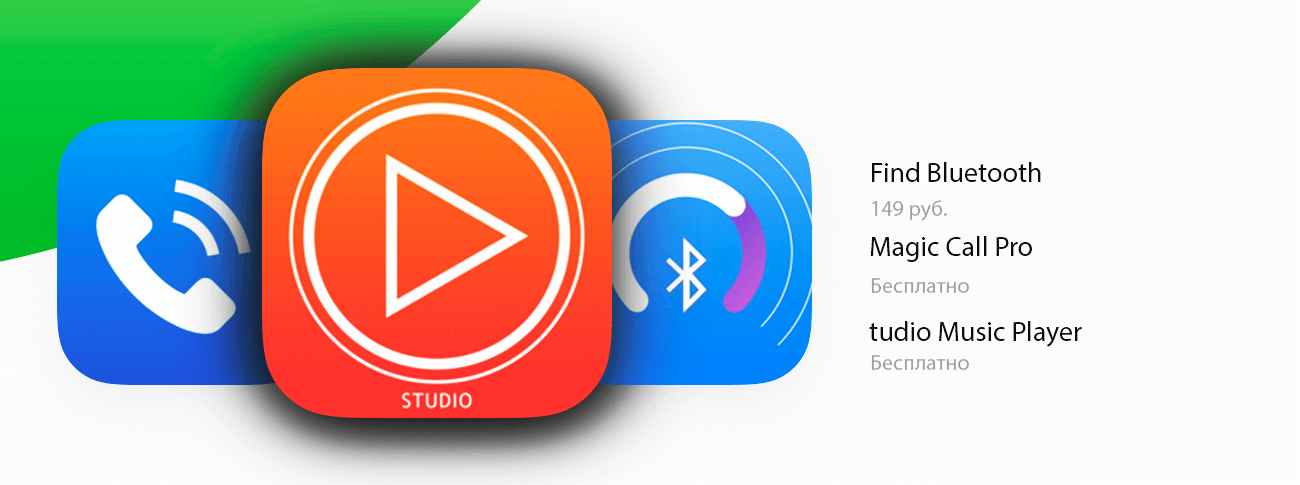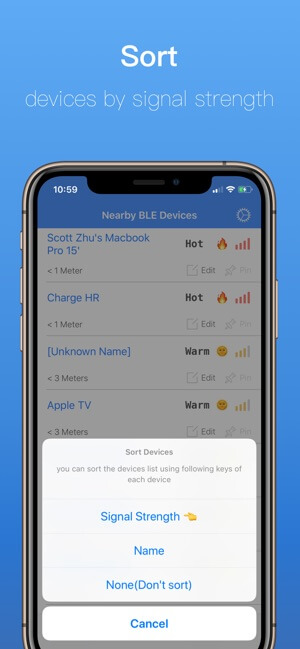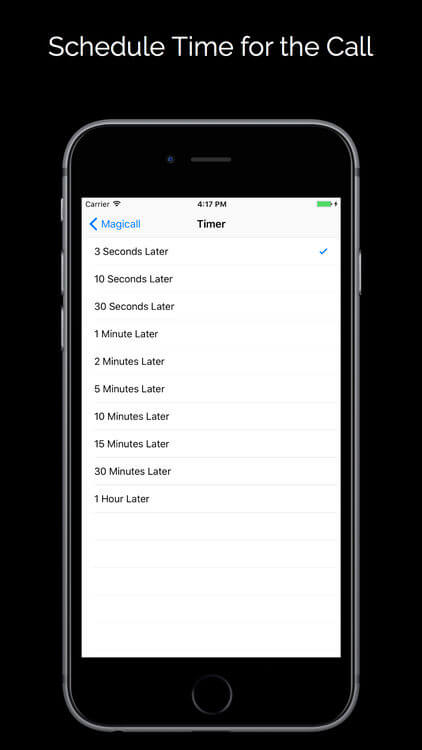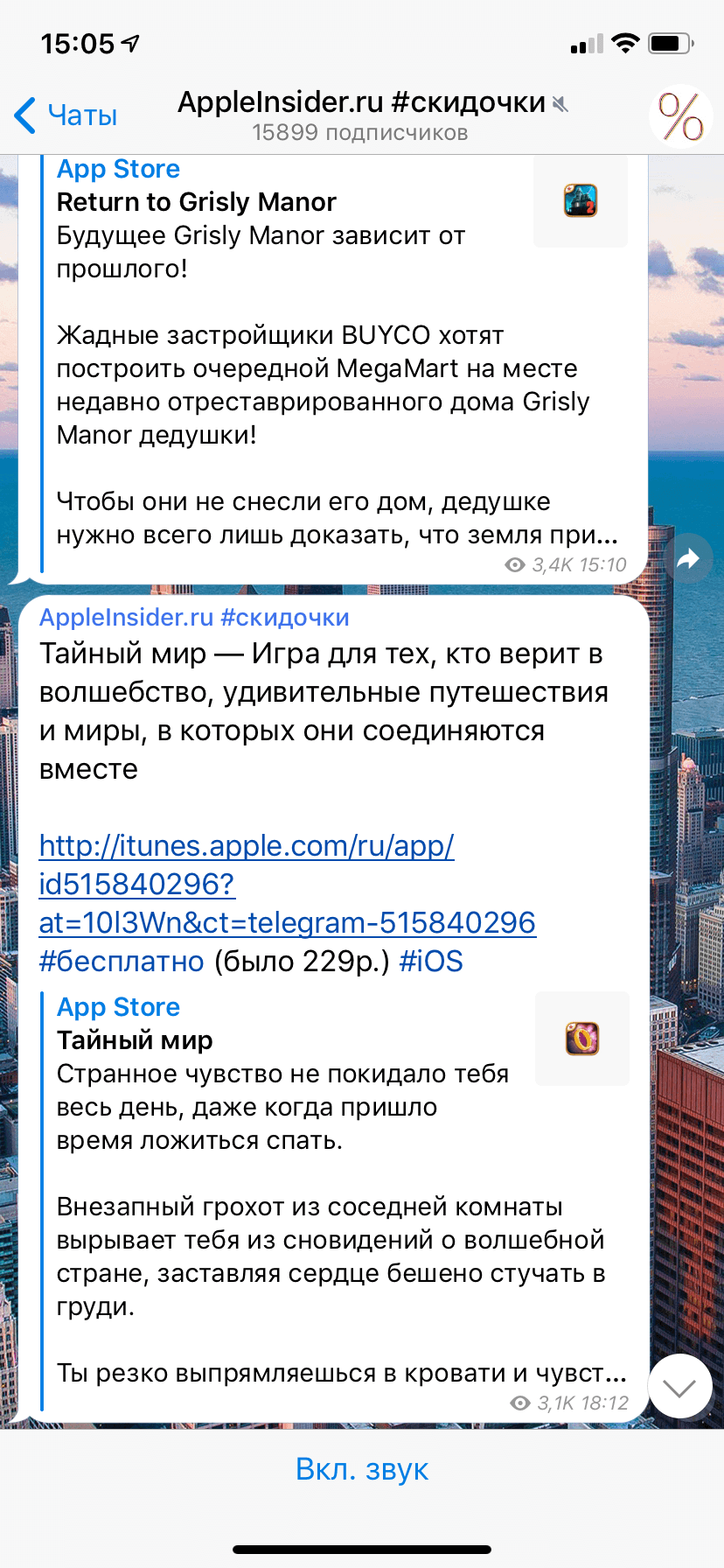Если вы потеряли телефон или планшет Android либо часы Wear OS, их можно найти, заблокировать или удалить с них все данные. Если на устройстве вы вошли в аккаунт Google, то сервис «Найти устройство» включен по умолчанию. Если вы разрешите сервису «Найти устройство» шифровать данные о последнем местоположении вашего телефона и сохранять их в Google, они будут доступны в аккаунте, который был первым активирован на устройстве.
Совет. Чтобы вы могли найти и заблокировать устройство Wear OS или удалить с него данные, подключите его к Wi-Fi или мобильному интернету.
Узнайте, как найти устройство Android.
Вы сможете найти устройство Android, если выполнены следующие условия:
- На устройстве выполнен вход в аккаунт Google.
- Определение местоположения включено.
- Сервис «Найти устройство» включен.
- Устройство включено и подключено к мобильному интернету или Wi-Fi.
- Даже если устройство выключено или отключено от мобильного интернета или Wi-Fi, вы можете узнать его последнее местоположение, если включен параметр «Сохранять данные о последнем местоположении». Узнайте, как создать резервные коды для двухэтапной аутентификации.
- Данные об устройстве видны в Google Play.
Вы сможете заблокировать устройство Android или удалить с него все данные, если выполнены следующие условия:
- Устройство включено.
- Устройство подключено к мобильному интернету или WiFi.
- На устройстве выполнен вход в аккаунт Google.
- Сервис «Найти устройство» включен.
- Данные об устройстве видны в Google Play.
Как узнать, где находится устройство, заблокировать его или удалить с него данные
Важно! Чтобы пользоваться устройством, с которого были удалены все данные, потребуется ввести пароль аккаунта Google. Узнайте, как защитить устройство от посторонних.
- Откройте страницу android.com/find в браузере.
- Войдите в аккаунт Google.
- Если у вас несколько устройств, выберите нужное в верхней части боковой панели.
- Если на потерянном устройстве несколько профилей пользователя, то войдите в аккаунт Google основного или личного профиля. Подробнее о профилях пользователей…
- На потерянное устройство придет уведомление.
- На карте появится информация о том, где находится устройство.
- Местоположение указано приблизительно.
- Если его не удалось определить, вы увидите, где устройство было замечено в последний раз.
- Если появится запрос, нажмите Заблокировать устройство и удалить данные.
- Выберите нужное действие:
- Прозвонить. Сигнал будет воспроизводиться в течение пяти минут на полной громкости, даже если устройство находится в режиме вибрации или звук отключен.
- Заблокировать. На устройстве будет установлена блокировка с помощью PIN-кода или пароля. Если они не были настроены, вы можете заблокировать экран, а также добавить на него сообщение или номер телефона, чтобы нашедший смог вернуть вам устройство.
- Очистить. С устройства будут удалены все данные без возможности восстановления, но информация на SD-картах может сохраниться. Удалив данные, вы больше не сможете воспользоваться сервисом «Найти устройство».
Как использовать приложение «Найти устройство»
- Откройте приложение «Найти устройство»
на другом телефоне или планшете Android.
- Если приложение не установлено, скачайте его из Google Play.
- Войдите в аккаунт.
- Если вы потеряли свое устройство, нажмите Продолжить как [ваше имя].
- Если вы помогаете другому человеку найти устройство, выберите Войти как гость, чтобы он мог использовать свой аккаунт.
- Из перечисленных устройств выберите то, которое вы хотите найти.
- Вы сможете выполнить действия, приведенные выше.
- Вам может быть предложено ввести PIN-код для разблокировки экрана устройства, которое вы ищете, если на нем установлена система Android 9 или более поздней версии. Если на устройстве, которое вы хотите найти, не настроен PIN-код или установлена система Android 8 или более ранней версии, может потребоваться ввести пароль от аккаунта Google.
- Выполните действия, приведенные в разделе Как узнать, где находится устройство, заблокировать его или удалить с него данные.
Как найти устройство с помощью часов Wear OS
Если вы потеряли телефон или планшет Android, подключенный к умным часам Wear OS, то их можно использовать для поиска. Подробнее о том, как найти телефон с помощью часов…
Как узнать IMEI-код устройства Android
Оператор мобильной связи может отключить устройство по IMEI-коду. IMEI-код устройства указан в настройках телефона и приложении «Найти устройство».
Как посмотреть IMEI-код в приложении «Найти устройство»:
- Откройте приложение «Найти устройство»
.
- Выберите нужное устройство.
- Нажмите на значок настроек
.
Как узнать IMEI-код устройства с помощью веб-браузера:
- Откройте страницу android.com/find.
- Рядом с названием устройства нажмите на значок
.
Как приложение «Найти устройство» обрабатывает ваши данные
Google собирает определенную информацию, чтобы помочь вам найти пропавшее устройство Android. Для реализации некоторых функций используются сервисы Google Play. Примеры данных, которые собирает приложение «Найти устройство»:
- Приблизительное и точное местоположение, а также различные идентификаторы используются для работы функций.
- Личные идентификаторы используются для работы функций, предотвращения мошенничества, обеспечения безопасности и соблюдения нормативных требований. Эти идентификаторы помогают нам связать ваши устройства Android с аккаунтом.
В целях безопасности хранимая информация о последнем местоположении устройства шифруется с помощью пароля от аккаунта Google. Данные, которые собираются приложением «Найти устройство», передаются в зашифрованном виде. В приложении можно удалить все устройства и сведения об их местоположении.
Ресурсы по теме
- Подготовка на случай утери устройства Android
- Как настроить блокировку экрана
- Как настроить телефон Android на случай экстренной ситуации
- Как настроить геолокацию на устройстве Android
- Не удается войти в аккаунт Google
Эта информация оказалась полезной?
Как можно улучшить эту статью?
Почему компьютер не видит плеер
Нередко у пользователей возникают проблемы при подключении плеера к компьютеру. Как правило, они заключаются в том, что система «не видит» устройство, что делает работу с ним невозможным.

Если при подключении к компьютеру плеера появляется всплывающее окно «Подключено неизвестное устройство», скорее всего, проблема заключается в драйверах. Вставьте в привод компакт-диск, поставляющийся в комплекте с плеером, и дождитесь загрузки. Выберите пункт, отвечающий за установку драйверов. Если диск не содержит меню автозапуска, откройте его содержимое с помощью проводника операционной системы и найдите папку drivers, либо с похожим названием. Запустите установочный файл.Если по какой-либо причине диск отсутствует, или нет возможности установки драйверов с его помощью, запустите интернет-обозреватель и перейдите на официальный сайт производителя. Найдите в каталоге вашу модель плеера, загрузите и установите для него драйвера.В некоторых случаях подключение может быть не распознано системой с первого раза. В этом случае попробуйте отсоединить плеер и повторно подключить его к компьютеру. Желательно подсоединять устройство в отключенном состоянии и только после этого нажимать на нем кнопку включения.Другой возможной причиной неправильной работы могут являться системные драйвера, отвечающие за работу устройств USB. Кликните правой кнопкой мыши по значку «Мой компьютер» и выберите «Управление». Откройте раздел «Диспетчер устройств», раскройте пункт «Контроллера USB» и щелкните по кнопке «Обновить драйверы».Также система может не определять плеер, если на нем сбилась разметка файловой системы. В этом случае потребуется его отформатировать. Так как в «Моем компьютере» он не отображается, откройте «Диспетчер устройств», найдите его там и отформатируйте.Если у вас возникли проблемы с новым плеером, недавно купленным в магазине, при этом ни вышеуказанные способы, ни инструкции в руководстве пользователя не приносят результатов, существует вероятность того, что устройство является бракованным. Возьмите чек, гарантийный талон, сам плеер с упаковкой от него и отправляйтесь в место покупки. При выявлении факта неисправности вам обязаны вернуть деньги или заменить устройство на аналогичное.
Войти на сайт
или
Забыли пароль?
Еще не зарегистрированы?
This site is protected by reCAPTCHA and the Google Privacy Policy and Terms of Service apply.
Содержание
- MP3 плеер через разъем USB заряжается но компьютер его не видит Что делать?
- ПК не видит MP3-плеер
- Количество пользователей, читающих эту тему: 0
- Что делать если компьютер не видит плеер
- Почему компьютер не видит плеер?
- Система сообщает, что подключено неизвестное устройство: что делать в первую очередь?
- Вопросы, касающиеся установки драйверов плеера и дополнительного программного обеспечения
- Распознавание съемного информационного носителя
- Устранение проблем с USB
- Краткий итог
- Почему ноутбук не видит плеер
- Почему компьютер не видит плеер?
- Система сообщает, что подключено неизвестное устройство: что делать в первую очередь?
- Вопросы, касающиеся установки драйверов плеера и дополнительного программного обеспечения
- Распознавание съемного информационного носителя
- Устранение проблем с USB
- Краткий итог
- Скачай себе самый быстрый и надежный браузер Opera для всех устройств
- Что делать если компьютер не видит плеер через usb но заряжается
- возможные причины и методы их устранения
- Почему компьютер не видит плеер?
- Система сообщает, что подключено неизвестное устройство: что делать в первую очередь?
- Вопросы, касающиеся установки драйверов плеера и дополнительного программного обеспечения
- Распознавание съемного информационного носителя
- Устранение проблем с USB
- Краткий итог
- Компьютер не видит мр3 плеер
- Почему компьютер не видит плеер?
- Система сообщает, что подключено неизвестное устройство: что делать в первую очередь?
- Вопросы, касающиеся установки драйверов плеера и дополнительного программного обеспечения
- Распознавание съемного информационного носителя
- Устранение проблем с USB
- Краткий итог
- Компьютер не видит файлы телефона через USB но заряжается
- Компьютер не видит телефон через USB
- Что в данном случае делать? Итак, начнём разбирать ошибку:
- Понравилась статья? Поделитесь с друзьями!
- Компьютер не видит телефон через USB, но заряжает
- 1. Тип подключения
- 2. USB-провод и порт
- 3. Удалить устройство из Windows 10
- 4. Установить драйвер MTP
- Что делать если компьютер не видит телефон через usb но заряжается андроид
- Вероятные факторы отказа со стороны смартфона когда компьютер не видит телефон через usb но заряжается андроид показывает подключение
- Компьютер не видит телефон через USB, но заряжается
- Причины отсутствия подключения телефона через USB
- Аппаратные
- Программные
- Отсутствуют драйвера к телефону на компьютере
- Телефон может не определяться компьютером из-за вирусов
- Методы решения проблемы
- Заключение
- [Fix] USB-устройство Android не распознается, но все еще заряжается
- Совет 1. Перезагрузите устройства и попробуйте другой порт.
- Совет 2. Попробуйте использовать другой USB-кабель.
- Совет 3. Включите отладку по USB на телефоне Android
- Совет 4. Подключите Android как мультимедийное устройство (MTP)
- Совет 5.Подключите Android как запоминающее устройство USB
- Совет 6. Очистите другие USB-устройства на компьютере
- Совет 7. Обновите компьютер или версию Android
- Совет 8. Обновите драйвер USB-устройства MPT
- Совет 9. Переустановите USB-драйвер Android
- Запись в конце
- Вам также может понравиться:
- Справка по веб-камере (HERO9 Black и HERO8 Black)
- Для всех камер
- Не повезло ни с одним из вышеперечисленных советов?
- Quik Support
MP3 плеер через разъем USB заряжается но компьютер его не видит Что делать?
С недавнего времени перестал обнаруживать MP3 плеер, но в то же время зарядка аккумулятора плеера идет нормально.
Плеер Ritmix RF-7100.
У вас просто износилось гнездо на плеере. Такое бывает со всеми устройствами с мини или микро USB. Отнесите в мастерскую пускай вам поменяют гнездо.
И ещё перед походом к мастеру попробуйте сменить шнур.
Ответ на вопрос пришел неожиданно сам собой стоило перезагрузить компьютер (обычно он у меня не выключается, а находится в «спящем» режиме).
После перезагрузки решил воткнуть плеер и комп его «увидел».
Но ради справедливости должен сказать, что стоило нечаянно сдвинуть плеер на столе, как он тут же отключился. Так что диагноз, поставленный товарищем Саах. простите, коллегой Maxim Popadiuk, практически правилен — скоро компьютер и плеер станут недосягаемы друг для друга без ремонта последнего.
Еще для самого себя подтвердил правило, по которому не стоит сразу лезть в дебри, например,переустанавливать Систему при каждом глюке компьютера, как это зачастую советуют «компетентные» товарищи. Порой достаточно просто перезагрузить машину, если это в принципе возможно.
Источник
ПК не видит MP3-плеер
Друг принес MP3-плеер, подключаемый к ПК через USB-кабель. На плеере нестандартный разъем miniUSB. Вот кабель.
Проблема в том, что с недавнего времени при подключении плеера комп вообще никак не реагирует. Не появляется ни мастер установки оборудования, ни сообщения вроде «устройство не опознано» (WinXP).
При этом сам плеер видит, что его подключили, включается как положено и начинает заряжаться от USB. Проверялось на нескольких компьютерах.
Сразу пришла в голову мысль, что, возможно, в кабеле обрыв дата-проводников и работают только проводники, обеспечивающие питание. «Прощупывание» кабеля в подключенном состоянии результатов не дало. Аналогичного кабеля, к сожалению, нет, поэтому заменить нечем.
В чем еще может быть причина, если не в кабеле?
И внутри тоже всё цело? Могут быть и микротрещины. Если есть возможность, то я бы рекомендовал пройтись слегка паяльником по контактам.
Может режим USB «неправильный» на плеере выставлен?
Я тоже к этому склоняюсь. Плеер уже отдал хозяину. Кстати, на плеере еще есть такая волшебная кнопочка «Reset», он попробует перезагрузить. Если не поможет, значит в сервис.
А он действительно полноценно заряжается при подключении или только делает вид? Он может и заряжаться, но не полностью.
В общем самостоятельно решить проблему не удалось, плеер отнесли в сервис.
Количество пользователей, читающих эту тему: 0
0 пользователей, 0 гостей, 0 скрытых пользователей
Источник
Что делать если компьютер не видит плеер
Эра бобинных, кассетных магнитофонов и плееров, проигрывателей компакт-дисков и виниловых пластинок все больше уходит в небытие, а на смену таким устройствам приходят все новые и новые девайсы: MP3-плееры, планшеты, смартфоны и т. д. Виниловые диски остаются в почете только у старых меломанов, которые не могут слушать музыкальный материал без характерного скрипа, издаваемого трением алмазной иглы по дорожке пластинки. Молодежь же все больше переходит на компактные MP3-проигрыватели со встроенной памятью, куда можно записать огромное количество музыкальных треков. Но ведь музыку изначально на плеер нужно скопировать. К тому же, далеко не у всех устройств этого типа имеются встроенные модули беспроводной связи, позволяющие принимать файлы или даже скачивать музыку из интернета, используя Wi-Fi-подключение. И нередко можно наблюдать ситуацию, когда компьютер не видит плеер при подключении. Чаще всего для прямого соединения используются USB-порты, на самих устройствах могут присутствовать разъемы mini-USB или micro-USB, поэтому рассматривать будем именно такие случаи.
Почему компьютер не видит плеер?
По большому счету, практически все проблемы, относящиеся к оборудованию такого типа, связаны с отсутствием или некорректной установкой драйверов. Не менее часто можно встретить неправильное подключение плеера к компьютеру или ноутбуку. Еще одна распространенная ситуация – несовместимость подключаемого проигрывателя с операционной системой, установленной на ПК. Наконец, наиболее редко встречающимся случаем можно назвать наличие на самом внешнем проигрывателе всевозможных блокировок, причем не только программного характера (как, например, в случае шифрования внутреннего носителя средствами BitLocker), но и физического, когда ограничения на доступ, что называется, «вшиваются» прямо в микросхемы плеера. Попробуем рассмотреть несколько возможных решений.
Система сообщает, что подключено неизвестное устройство: что делать в первую очередь?
Начнем с самого элементарного, что только можно себе представить. К примеру, вы подключаете к стационарному компьютерному терминалу или ноутбуку MP3-плеер Samsung, но операционные системы Windows, которые чаще всего присутствуют на пользовательских компьютерах постсоветского пространства, напрочь отказываются воспринимать присоединенное устройство. Что делать в такой ситуации? Для начала убедитесь, что вы подключили плеер к нужному порту USB.
Некоторые модели могут работать исключительно со стандартом 3.0, поэтому подсоединять плеер нужно именно через такие порты (на компьютерах и ноутбуках они обычно внутри окрашены в синий цвет). Если подключение произведено правильно, но все равно плеер «Самсунг» компьютер не видит, целесообразно полностью выключить ПК, подсоединить к нему плеер, и только потом произвести загрузку системы. Если это не помогает, следуем дальше.
Вопросы, касающиеся установки драйверов плеера и дополнительного программного обеспечения
Драйверы, используемые для инициализации MP3-плеера Samsung (или любого другого), операционная система, по идее, устанавливает самостоятельно.
Если по какой-то причине нужных драйверов не нашлось, имеет смысл установить их самостоятельно. Если у вас в наличии есть сопутствующий диск с драйверами, выполните инсталляцию с него.
Также можно воспользоваться автоматизированными приложениями вроде Driver Booster, SlimDrivers или DriverPack Solution. Вполне возможно, что они распознают подключенное оборудование и установят необходимые драйверы. Первые две из приведенных утилит обычно обращаются к официальным сайтам производителей устройств, третья программа сначала ищет необходимый продукт в собственной базе данных, которая существенно превышает базы Windows, а при условии отсутствия такого ПО обращается к интернету.
Иногда можно встретить проблему подключения «яблочных» устройств, которые Windows не распознаются. И ничего удивительного в этом нет, поскольку корпорации Microsoft и Apple являются давними конкурентами, и каждая продвигает на рынке исключительно свои «железные» и программные продукты. Если компьютер не видит плеер iPod, очевидно, придется установить дополнительное программное обеспечение вроде iTunes (версию для Windows).
В этом случае все соответствующие драйверы будут инсталлированы при подключении и инициализации устройства в уже запущенной программе. Иногда одним из важных условий является установка самой свежей версии программы.
Но вернемся к обычным плеерам, которые, по идее, с Windows должны быть совместимы.
Если рассматривать те же устройства Samsung, нередко можно встретить рекомендации по установке утилиты Kies. Вообще, для всех Android-подобных устройств рекомендуется использовать исключительно дополнительное ПО от самого производителя, которое перед началом синхронизации на компьютер или ноутбук необходимо инсталлировать в обязательном порядке.
Распознавание съемного информационного носителя
Когда же в чипе плеера установлена блокировка, если есть такая возможность, ее нужно снять. Правда, самостоятельно выполнить такие действий вряд ли получится. Однако в случае защиты диска устройства от записи, например, с использованием средства BitLocker, после подключения плеера к ПК необходимо его разблокировать, выбрав соответствующий пункт из меню ПКМ на диске, который распознается в системе в качестве съемного носителя.
Устранение проблем с USB
Но предположим, что компьютер не видит плеер через USB даже после выполнения всех вышеописанных действий. В этой ситуации остается проверить работоспособность самих портов и наличие корректно установленных для них драйверов контроллеров.
Для этого следует воспользоваться стандартным «Диспетчером устройств», зайти в раздел контроллеров USB и выяснить, нет ли среди устройств, представленных в списке таких, что помечены желтым треугольником. Если они есть, необходимо воспользоваться функцией обновления драйверов и предоставить выбор нужного драйвера системе.
Попутно, если компьютер не видит плеер и после обновления управляющего программного обеспечения, проверьте, не является ли какое-то устройство отключенным. Если оно обнаружится, его нужно будет задействовать через меню ПКМ, выбрав пункт включения.
Краткий итог
Вот вкратце и все, что касается основных проблем с подключением плееров к компьютерным системам на основе Windows. Как уже было сказано выше, в большинстве случаев неприятности возникают именно по причине отсутствия всевозможных драйверов (и не только для самих проигрывателей), поэтому первым делом обращайте внимание именно на их корректную установку. Если есть сопутствующее фирменное программное обеспечение, инсталлирующее драйверы автоматически, лучше отдать предпочтение именно ему.
Источник
Почему ноутбук не видит плеер
Помогите! ничего не помогает!
Было все Ок. у меня ноутбук. Записывала музыку. не было проблем.
2 дня назад. что случилось?
2 USB разъема. Плеер горит, зарядка идет от ноутбука. А компьютер его не видит. В «Управление дисками» его нет! через поиск не находит.
На другом компьютере все нормально — компьютер видит плеер.
Добавлено через 17 минут
еще.
— внизу не появляется иконка, мол, накопитель подключен и готов к работе
— в «Управление» — «Управление дисками». флешка — как съемное устройство — НЕ появляется
— В Диспетчере задач ничего из группы USB-контроллеров и устройств не отключено
Добавлено через 13 минут
Когда ее втыкаешь,комп НЕ пиликает,как обычно при втыкании в USB-разъем, в Тотале и Проводнике не появляется.
Подскажите,в чем может быть проблема?
ноутбук не видит mp3 плеер
Добрый день помогите, ноутбук не видит mp3 плеер, на компе все ок, видит, плеер ritmix 7700.
Комп не видит mp3 плеер
Уже 2-ю неделю пытаюсь перепрошить свой плеер(качественная копия ipod nano 3g), и нашёл программы.
Windows 7 НЕ видит/обнаруживает/определяет mp3 плеер
Перед установкой «семерки» скинул всю необходимую инфу и доки в плеер (PMP-2452), без проблем.

привет) очень прошу вас помочь мне решить вот такую проблемку: Купила себе эту мптришку где-то.
Компьютер не видит MP-3 плеер!
У меня плеер от Sony. Вот вам всё точное название: SONY WALKMAN NWZ-B173F. Плеер у меня примерно.
Видел ли компьютер его раньше или подключаете в первый раз? В любом случае попробуйте использовать другой провод для подключения (в некоторых проводах miniusb-usb имеются только 2 проводника из 4 и они предназначены только для зарядки устройства, либо же провод мог сломаться). Посмотрите в инструкции, не нужно ли что то нажать на самом плеере для подключения к компьютеру. Проверьте, нет ли в списках устройств компьютера при подключенном плеере неопознанного устройства
нигде не должно быть желтых восклицательных знаков:
Если компьютер не видит плеер, то скорее всего на компьютере отсутствуют драйвера под данное устройство. Если при подключении плеера к компьютеру виндоус не предлагает вам скачать драйвера для данного устройства, то вам придется зайти на официальный сайт фирмы вашего плеера и скачать драйвера оттуда.
Чаще всего проблема по которой одно устройство не видит другого подключенного к нему это отсутствия драйверов на основном устройстве, потому если плеер не опознается компьютером то скачайте драйвера на этот компьютер под данный плеер, чаще всего сама система виндоус подсказывает что нужно скачать и откуда для корректной работы.
Такое иногда бывает и может быть по разным причинам:
1 Что-то неисправно в самом плеере (под плеером я понял что это CD или DVD).
2 Неисправны шлейфы, то есть провода, идущие от плеера к материнской плате или к блоку питания.
3 Что-то неисправно в самой материнской плате.
4 Возможно у вас не загружены драйверы к вашему плееру. Обычно для DVD они и не требуются, но если у вас он какой-то особенный, то возможно они и необходимы. Но так как комп его не видит, то с диска через него их не загрузишь, поэтому нужно временно вставить другой DVD и загрузить драйвера посредством него.
5 Возможно просто нужно компьютеру об заявить о подключении нового дисковода. Для этого нужно зайти в Панель_управления и там в опцию Установка_оборудования. Далее действовать согласно инструкциям интерфейса:
Вообщем далее могут предложить установить драйвера, а может и без них всё получиться. Если вы не можете установить драйвера с диска так как дисковод ещё попросту не работает, можете поискать эти драйвера в интернете и скачать их.
Если не получится, обратитесь в мастерские. Если окажется что проблема в дисководе (в мастерской это определят), то обращайтесь в магазин где его покупали. Возможно он бракованный.
6 Последняя причина — это, например, вирус. Возможно даже что вирус уже и потёрт антивирусами, но уже успел что-то повредить (какие-нибудь системные файлы или драйверы дисковода).
Эра бобинных, кассетных магнитофонов и плееров, проигрывателей компакт-дисков и виниловых пластинок все больше уходит в небытие, а на смену таким устройствам приходят все новые и новые девайсы: MP3-плееры, планшеты, смартфоны и т. д. Виниловые диски остаются в почете только у старых меломанов, которые не могут слушать музыкальный материал без характерного скрипа, издаваемого трением алмазной иглы по дорожке пластинки. Молодежь же все больше переходит на компактные MP3-проигрыватели со встроенной памятью, куда можно записать огромное количество музыкальных треков. Но ведь музыку изначально на плеер нужно скопировать. К тому же, далеко не у всех устройств этого типа имеются встроенные модули беспроводной связи, позволяющие принимать файлы или даже скачивать музыку из интернета, используя Wi-Fi-подключение. И нередко можно наблюдать ситуацию, когда компьютер не видит плеер при подключении. Чаще всего для прямого соединения используются USB-порты, на самих устройствах могут присутствовать разъемы mini-USB или micro-USB, поэтому рассматривать будем именно такие случаи.
Почему компьютер не видит плеер?
По большому счету, практически все проблемы, относящиеся к оборудованию такого типа, связаны с отсутствием или некорректной установкой драйверов. Не менее часто можно встретить неправильное подключение плеера к компьютеру или ноутбуку. Еще одна распространенная ситуация – несовместимость подключаемого проигрывателя с операционной системой, установленной на ПК. Наконец, наиболее редко встречающимся случаем можно назвать наличие на самом внешнем проигрывателе всевозможных блокировок, причем не только программного характера (как, например, в случае шифрования внутреннего носителя средствами BitLocker), но и физического, когда ограничения на доступ, что называется, «вшиваются» прямо в микросхемы плеера. Попробуем рассмотреть несколько возможных решений.
Система сообщает, что подключено неизвестное устройство: что делать в первую очередь?
Начнем с самого элементарного, что только можно себе представить. К примеру, вы подключаете к стационарному компьютерному терминалу или ноутбуку MP3-плеер Samsung, но операционные системы Windows, которые чаще всего присутствуют на пользовательских компьютерах постсоветского пространства, напрочь отказываются воспринимать присоединенное устройство. Что делать в такой ситуации? Для начала убедитесь, что вы подключили плеер к нужному порту USB.
Некоторые модели могут работать исключительно со стандартом 3.0, поэтому подсоединять плеер нужно именно через такие порты (на компьютерах и ноутбуках они обычно внутри окрашены в синий цвет). Если подключение произведено правильно, но все равно плеер «Самсунг» компьютер не видит, целесообразно полностью выключить ПК, подсоединить к нему плеер, и только потом произвести загрузку системы. Если это не помогает, следуем дальше.
Вопросы, касающиеся установки драйверов плеера и дополнительного программного обеспечения
Драйверы, используемые для инициализации MP3-плеера Samsung (или любого другого), операционная система, по идее, устанавливает самостоятельно.
Если по какой-то причине нужных драйверов не нашлось, имеет смысл установить их самостоятельно. Если у вас в наличии есть сопутствующий диск с драйверами, выполните инсталляцию с него.
Также можно воспользоваться автоматизированными приложениями вроде Driver Booster, SlimDrivers или DriverPack Solution. Вполне возможно, что они распознают подключенное оборудование и установят необходимые драйверы. Первые две из приведенных утилит обычно обращаются к официальным сайтам производителей устройств, третья программа сначала ищет необходимый продукт в собственной базе данных, которая существенно превышает базы Windows, а при условии отсутствия такого ПО обращается к интернету.
Иногда можно встретить проблему подключения «яблочных» устройств, которые Windows не распознаются. И ничего удивительного в этом нет, поскольку корпорации Microsoft и Apple являются давними конкурентами, и каждая продвигает на рынке исключительно свои «железные» и программные продукты. Если компьютер не видит плеер iPod, очевидно, придется установить дополнительное программное обеспечение вроде iTunes (версию для Windows).
В этом случае все соответствующие драйверы будут инсталлированы при подключении и инициализации устройства в уже запущенной программе. Иногда одним из важных условий является установка самой свежей версии программы.
Но вернемся к обычным плеерам, которые, по идее, с Windows должны быть совместимы.
Если рассматривать те же устройства Samsung, нередко можно встретить рекомендации по установке утилиты Kies. Вообще, для всех Android-подобных устройств рекомендуется использовать исключительно дополнительное ПО от самого производителя, которое перед началом синхронизации на компьютер или ноутбук необходимо инсталлировать в обязательном порядке.
Распознавание съемного информационного носителя
Когда же в чипе плеера установлена блокировка, если есть такая возможность, ее нужно снять. Правда, самостоятельно выполнить такие действий вряд ли получится. Однако в случае защиты диска устройства от записи, например, с использованием средства BitLocker, после подключения плеера к ПК необходимо его разблокировать, выбрав соответствующий пункт из меню ПКМ на диске, который распознается в системе в качестве съемного носителя.
Устранение проблем с USB
Но предположим, что компьютер не видит плеер через USB даже после выполнения всех вышеописанных действий. В этой ситуации остается проверить работоспособность самих портов и наличие корректно установленных для них драйверов контроллеров.
Для этого следует воспользоваться стандартным «Диспетчером устройств», зайти в раздел контроллеров USB и выяснить, нет ли среди устройств, представленных в списке таких, что помечены желтым треугольником. Если они есть, необходимо воспользоваться функцией обновления драйверов и предоставить выбор нужного драйвера системе.
Попутно, если компьютер не видит плеер и после обновления управляющего программного обеспечения, проверьте, не является ли какое-то устройство отключенным. Если оно обнаружится, его нужно будет задействовать через меню ПКМ, выбрав пункт включения.
Краткий итог
Вот вкратце и все, что касается основных проблем с подключением плееров к компьютерным системам на основе Windows. Как уже было сказано выше, в большинстве случаев неприятности возникают именно по причине отсутствия всевозможных драйверов (и не только для самих проигрывателей), поэтому первым делом обращайте внимание именно на их корректную установку. Если есть сопутствующее фирменное программное обеспечение, инсталлирующее драйверы автоматически, лучше отдать предпочтение именно ему.
Источник
Скачай себе самый быстрый и надежный браузер Opera для всех устройств
Что делать если компьютер не видит плеер через usb но заряжается
возможные причины и методы их устранения
Эра бобинных, кассетных магнитофонов и плееров, проигрывателей компакт-дисков и виниловых пластинок все больше уходит в небытие, а на смену таким устройствам приходят все новые и новые девайсы: MP3-плееры, планшеты, смартфоны и т. д. Виниловые диски остаются в почете только у старых меломанов, которые не могут слушать музыкальный материал без характерного скрипа, издаваемого трением алмазной иглы по дорожке пластинки. Молодежь же все больше переходит на компактные MP3-проигрыватели со встроенной памятью, куда можно записать огромное количество музыкальных треков. Но ведь музыку изначально на плеер нужно скопировать. К тому же, далеко не у всех устройств этого типа имеются встроенные модули беспроводной связи, позволяющие принимать файлы или даже скачивать музыку из интернета, используя Wi-Fi-подключение. И нередко можно наблюдать ситуацию, когда компьютер не видит плеер при подключении. Чаще всего для прямого соединения используются USB-порты, на самих устройствах могут присутствовать разъемы mini-USB или micro-USB, поэтому рассматривать будем именно такие случаи.
Почему компьютер не видит плеер?
По большому счету, практически все проблемы, относящиеся к оборудованию такого типа, связаны с отсутствием или некорректной установкой драйверов. Не менее часто можно встретить неправильное подключение плеера к компьютеру или ноутбуку. Еще одна распространенная ситуация – несовместимость подключаемого проигрывателя с операционной системой, установленной на ПК. Наконец, наиболее редко встречающимся случаем можно назвать наличие на самом внешнем проигрывателе всевозможных блокировок, причем не только программного характера (как, например, в случае шифрования внутреннего носителя средствами BitLocker), но и физического, когда ограничения на доступ, что называется, «вшиваются» прямо в микросхемы плеера. Попробуем рассмотреть несколько возможных решений.
Система сообщает, что подключено неизвестное устройство: что делать в первую очередь?
Начнем с самого элементарного, что только можно себе представить. К примеру, вы подключаете к стационарному компьютерному терминалу или ноутбуку MP3-плеер Samsung, но операционные системы Windows, которые чаще всего присутствуют на пользовательских компьютерах постсоветского пространства, напрочь отказываются воспринимать присоединенное устройство. Что делать в такой ситуации? Для начала убедитесь, что вы подключили плеер к нужному порту USB.
Некоторые модели могут работать исключительно со стандартом 3.0, поэтому подсоединять плеер нужно именно через такие порты (на компьютерах и ноутбуках они обычно внутри окрашены в синий цвет). Если подключение произведено правильно, но все равно плеер «Самсунг» компьютер не видит, целесообразно полностью выключить ПК, подсоединить к нему плеер, и только потом произвести загрузку системы. Если это не помогает, следуем дальше.
Вопросы, касающиеся установки драйверов плеера и дополнительного программного обеспечения
Драйверы, используемые для инициализации MP3-плеера Samsung (или любого другого), операционная система, по идее, устанавливает самостоятельно.
Если по какой-то причине нужных драйверов не нашлось, имеет смысл установить их самостоятельно. Если у вас в наличии есть сопутствующий диск с драйверами, выполните инсталляцию с него.
Также можно воспользоваться автоматизированными приложениями вроде Driver Booster, SlimDrivers или DriverPack Solution. Вполне возможно, что они распознают подключенное оборудование и установят необходимые драйверы. Первые две из приведенных утилит обычно обращаются к официальным сайтам производителей устройств, третья программа сначала ищет необходимый продукт в собственной базе данных, которая существенно превышает базы Windows, а при условии отсутствия такого ПО обращается к интернету.
Иногда можно встретить проблему подключения «яблочных» устройств, которые Windows не распознаются. И ничего удивительного в этом нет, поскольку корпорации Microsoft и Apple являются давними конкурентами, и каждая продвигает на рынке исключительно свои «железные» и программные продукты. Если компьютер не видит плеер iPod, очевидно, придется установить дополнительное программное обеспечение вроде iTunes (версию для Windows).
В этом случае все соответствующие драйверы будут инсталлированы при подключении и инициализации устройства в уже запущенной программе. Иногда одним из важных условий является установка самой свежей версии программы.
Но вернемся к обычным плеерам, которые, по идее, с Windows должны быть совместимы.
Если рассматривать те же устройства Samsung, нередко можно встретить рекомендации по установке утилиты Kies. Вообще, для всех Android-подобных устройств рекомендуется использовать исключительно дополнительное ПО от самого производителя, которое перед началом синхронизации на компьютер или ноутбук необходимо инсталлировать в обязательном порядке.
Распознавание съемного информационного носителя
Когда же в чипе плеера установлена блокировка, если есть такая возможность, ее нужно снять. Правда, самостоятельно выполнить такие действий вряд ли получится. Однако в случае защиты диска устройства от записи, например, с использованием средства BitLocker, после подключения плеера к ПК необходимо его разблокировать, выбрав соответствующий пункт из меню ПКМ на диске, который распознается в системе в качестве съемного носителя.
Устранение проблем с USB
Но предположим, что компьютер не видит плеер через USB даже после выполнения всех вышеописанных действий. В этой ситуации остается проверить работоспособность самих портов и наличие корректно установленных для них драйверов контроллеров.
Для этого следует воспользоваться стандартным «Диспетчером устройств», зайти в раздел контроллеров USB и выяснить, нет ли среди устройств, представленных в списке таких, что помечены желтым треугольником. Если они есть, необходимо воспользоваться функцией обновления драйверов и предоставить выбор нужного драйвера системе.
Попутно, если компьютер не видит плеер и после обновления управляющего программного обеспечения, проверьте, не является ли какое-то устройство отключенным. Если оно обнаружится, его нужно будет задействовать через меню ПКМ, выбрав пункт включения.
Краткий итог
Вот вкратце и все, что касается основных проблем с подключением плееров к компьютерным системам на основе Windows. Как уже было сказано выше, в большинстве случаев неприятности возникают именно по причине отсутствия всевозможных драйверов (и не только для самих проигрывателей), поэтому первым делом обращайте внимание именно на их корректную установку. Если есть сопутствующее фирменное программное обеспечение, инсталлирующее драйверы автоматически, лучше отдать предпочтение именно ему.
Компьютер не видит мр3 плеер
Что делать, если компьютер не видит флешку (mp3-плеер, внешний диск,телефон)?
Часто возникает проблема, что компьютер «не видит» накопитель, подключенный к USB-порту. Данная статья описывает, что можно предпринять для того чтобы это исправить. (Статья для операционной системы Windows XP, Windows Vista, Windows 7)
1. Проблема: при подключении накопителя, вообще ничего не происходит.
Возможно накопитель просто неисправен. Если накопитель это флешка или внешний диск, посмотрите, горит ли светодиод, если нет, то возможно это обозначает неисправность. Если накопитель – это МП3-плеер, смартфон или коммуникатор, проверьте настройки, возможно необходимо включить возможность обмена данными с компьютером. Если подключаете устройство к портам USB, которые выведены на переднюю панель, попробуйте подключить к портам на системной плате сзади компьютера, т.к. дополнительные порты могут быть просто не подключены.
2. Проблема: при подключении накопителя, система обнаруживает его, но пишет, что устройство не опознано.
Обычно такое происходит, когда устройству не хватает питания. Попробуйте подключить устройство к системной плате сзади компьютера. Также помогает обновление драйверов для материнской платы. Если не знаете какая материнская плата установлена, скачайте программу Everest, в ней можно найти наименование платы и скачать нужные драйвера с сайта производителя. Если подключаете внешний жесткий диск, убедитесь, что у вас нужный кабель для подключении, иногда внешним жестким дискам требуется дополнительное питание для работы. (Для устаревшей операционной системы Windows 98 для каждого USB-устройства необходимо устанавливать драйвера устройства).
3. Проблема: при подключении накопителя, система обнаруживает и опознает его, но на накопитель не зайти.
Попробуйте просканировать устройство надежным, обновленным антивирусом, возможно оно заражено. Также проверьте настройки устройства, на коммуникаторах, например, можно выбирать между режимом зарядки или режимом передачи данных.
Эра бобинных, кассетных магнитофонов и плееров, проигрывателей компакт-дисков и виниловых пластинок все больше уходит в небытие, а на смену таким устройствам приходят все новые и новые девайсы: MP3-плееры, планшеты, смартфоны и т. д. Виниловые диски остаются в почете только у старых меломанов, которые не могут слушать музыкальный материал без характерного скрипа, издаваемого трением алмазной иглы по дорожке пластинки. Молодежь же все больше переходит на компактные MP3-проигрыватели со встроенной памятью, куда можно записать огромное количество музыкальных треков. Но ведь музыку изначально на плеер нужно скопировать. К тому же, далеко не у всех устройств этого типа имеются встроенные модули беспроводной связи, позволяющие принимать файлы или даже скачивать музыку из интернета, используя Wi-Fi-подключение. И нередко можно наблюдать ситуацию, когда компьютер не видит плеер при подключении. Чаще всего для прямого соединения используются USB-порты, на самих устройствах могут присутствовать разъемы mini-USB или micro-USB, поэтому рассматривать будем именно такие случаи.
Почему компьютер не видит плеер?
По большому счету, практически все проблемы, относящиеся к оборудованию такого типа, связаны с отсутствием или некорректной установкой драйверов. Не менее часто можно встретить неправильное подключение плеера к компьютеру или ноутбуку. Еще одна распространенная ситуация – несовместимость подключаемого проигрывателя с операционной системой, установленной на ПК. Наконец, наиболее редко встречающимся случаем можно назвать наличие на самом внешнем проигрывателе всевозможных блокировок, причем не только программного характера (как, например, в случае шифрования внутреннего носителя средствами BitLocker), но и физического, когда ограничения на доступ, что называется, «вшиваются» прямо в микросхемы плеера. Попробуем рассмотреть несколько возможных решений.
Система сообщает, что подключено неизвестное устройство: что делать в первую очередь?
Начнем с самого элементарного, что только можно себе представить. К примеру, вы подключаете к стационарному компьютерному терминалу или ноутбуку MP3-плеер Samsung, но операционные системы Windows, которые чаще всего присутствуют на пользовательских компьютерах постсоветского пространства, напрочь отказываются воспринимать присоединенное устройство. Что делать в такой ситуации? Для начала убедитесь, что вы подключили плеер к нужному порту USB.
Некоторые модели могут работать исключительно со стандартом 3.0, поэтому подсоединять плеер нужно именно через такие порты (на компьютерах и ноутбуках они обычно внутри окрашены в синий цвет). Если подключение произведено правильно, но все равно плеер «Самсунг» компьютер не видит, целесообразно полностью выключить ПК, подсоединить к нему плеер, и только потом произвести загрузку системы. Если это не помогает, следуем дальше.
Вопросы, касающиеся установки драйверов плеера и дополнительного программного обеспечения
Драйверы, используемые для инициализации MP3-плеера Samsung (или любого другого), операционная система, по идее, устанавливает самостоятельно.
Если по какой-то причине нужных драйверов не нашлось, имеет смысл установить их самостоятельно. Если у вас в наличии есть сопутствующий диск с драйверами, выполните инсталляцию с него.
Также можно воспользоваться автоматизированными приложениями вроде Driver Booster, SlimDrivers или DriverPack Solution. Вполне возможно, что они распознают подключенное оборудование и установят необходимые драйверы. Первые две из приведенных утилит обычно обращаются к официальным сайтам производителей устройств, третья программа сначала ищет необходимый продукт в собственной базе данных, которая существенно превышает базы Windows, а при условии отсутствия такого ПО обращается к интернету.
Иногда можно встретить проблему подключения «яблочных» устройств, которые Windows не распознаются. И ничего удивительного в этом нет, поскольку корпорации Microsoft и Apple являются давними конкурентами, и каждая продвигает на рынке исключительно свои «железные» и программные продукты. Если компьютер не видит плеер iPod, очевидно, придется установить дополнительное программное обеспечение вроде iTunes (версию для Windows).
В этом случае все соответствующие драйверы будут инсталлированы при подключении и инициализации устройства в уже запущенной программе. Иногда одним из важных условий является установка самой свежей версии программы.
Но вернемся к обычным плеерам, которые, по идее, с Windows должны быть совместимы.
Если рассматривать те же устройства Samsung, нередко можно встретить рекомендации по установке утилиты Kies. Вообще, для всех Android-подобных устройств рекомендуется использовать исключительно дополнительное ПО от самого производителя, которое перед началом синхронизации на компьютер или ноутбук необходимо инсталлировать в обязательном порядке.
Распознавание съемного информационного носителя
Когда же в чипе плеера установлена блокировка, если есть такая возможность, ее нужно снять. Правда, самостоятельно выполнить такие действий вряд ли получится. Однако в случае защиты диска устройства от записи, например, с использованием средства BitLocker, после подключения плеера к ПК необходимо его разблокировать, выбрав соответствующий пункт из меню ПКМ на диске, который распознается в системе в качестве съемного носителя.
Устранение проблем с USB
Но предположим, что компьютер не видит плеер через USB даже после выполнения всех вышеописанных действий. В этой ситуации остается проверить работоспособность самих портов и наличие корректно установленных для них драйверов контроллеров.
Для этого следует воспользоваться стандартным «Диспетчером устройств», зайти в раздел контроллеров USB и выяснить, нет ли среди устройств, представленных в списке таких, что помечены желтым треугольником. Если они есть, необходимо воспользоваться функцией обновления драйверов и предоставить выбор нужного драйвера системе.
Попутно, если компьютер не видит плеер и после обновления управляющего программного обеспечения, проверьте, не является ли какое-то устройство отключенным. Если оно обнаружится, его нужно будет задействовать через меню ПКМ, выбрав пункт включения.
Краткий итог
Вот вкратце и все, что касается основных проблем с подключением плееров к компьютерным системам на основе Windows. Как уже было сказано выше, в большинстве случаев неприятности возникают именно по причине отсутствия всевозможных драйверов (и не только для самих проигрывателей), поэтому первым делом обращайте внимание именно на их корректную установку. Если есть сопутствующее фирменное программное обеспечение, инсталлирующее драйверы автоматически, лучше отдать предпочтение именно ему.
Iriver S10, скинула 2 песни, а потом все.
комп не видит плеер
что делать? хочется музыку скинуть
У iRiver бывает 2 вида прошивки: обычная и UMS. С обычной прошивкой требуется установка драйвера и программы для управления содержимым плеера. В этом случае, стоит попробовать переустановить их с диска из комплекта плеера, или скачать на сайте http://www.iriverrussia.com/
Если прошивка UMS, то плеер при подключении должен определяться как обычная флешка и дополнительные программы для заливки музыки не требуются. Если это ваш случай, и плеер при этом не определяется, то стоит попробовать подключить его к другому компьютеру, чтобы убедиться, что проблема не в нем самом. Если в нем, то нести в ремонт (хотя еще есть вариант попробовать его перепрошить более свежей прошивкой), если же нет, то тогда скорее всего – глюк Windows (либо чем-то лечить, либо переустанавливать).
в 80% случаев виноват длинный шнур USB-USBmini
найдите такой же только максимум 30см – будет на много лучше..
добавлено в [mergetime]1203335295[/mergetime]
| QUOTE (Ole4ka @ Dec 5 2007, 22:34) |
| адаптер USB.jpg |
ага.. вот идеально ))) 2 см
только неудобно.. имхо..
у друга шнурок 10-15см.. я про усб-шнурок.. просто идеально работает )
Сообщение отредактировал yayaboom: 18.02.2008 – 16:49
Компьютер не видит файлы телефона через USB но заряжается
Добрый день. Друзья. Компьютер не видит файлы телефона через USB, что в этом случае делать? Сейчас у многих пользователей скорость интернет-соединения довольно высока. Поэтому, люди довольно часто подключают телефон к компьютеру, используя порт USB.
В основном, они это делают, чтобы перекинуть фото, различные клипы, видео, аудио файлы или начать раздавать интернет. Также, рекомендуется перебрасывать файлы на компьютер, когда у вас на телефоне забит различными видео или фото файлами внутренний, или внешний накопитель. Он не должен быть забит. В этом случае смартфон может начать тормозить и глючить. Его память должна быть свободна хотя бы на 20%. Поэтому и рекомендуется переносить излишние файлы на компьютер.
В большинстве случаев, подсоединение телефона к компьютеру проходит без проблем. Но, бывают такие случаи, когда компьютер телефон видит, а его файлы нет. Или же, не видит ни телефон, ни файлы. Если это произошло, значит, вы что-то не учли во время подключения смартфона к ПК. Что в это случае делать? Давайте разберёмся на практике.
Компьютер не видит телефон через USB
Что в данном случае делать? Итак, начнём разбирать ошибку:
Мы проделали нашу работу. Другими словами, исправили ошибку: компьютер не видит файлы телефона через USB. Теперь мы без труда сможем обменяться с компьютером нужными файлами. То есть, вы лишние фотографии просто перекидываете на компьютер с телефона и освобождаете внутренний диск. Успехов!
С уважением, Андрей Зимин 24.03.2020
Понравилась статья? Поделитесь с друзьями!
Компьютер не видит телефон через USB, но заряжает
Когда вы подключили телефон Android к компьютеру Windows 10 через USB-провод, чтобы посмотреть хранилище телефона, то компьютер не видит телефон, хотя он заряжается. Разберем, как исправить сложившуюся проблему.
1. Тип подключения
Когда вы подключаете свой телефон к компьютеру, то по умолчанию может быть установлено «Только зарядка«. Сдвиньте шторку вниз и нажмите на «Зарядка через USB«, и в новом окне выберите «Передача файлов«.
2. USB-провод и порт
Если выше способом вы сдвинули шторку и у вас нет пункта «Зарядка устройства через USB«, то не все USB-кабеля могут быть использованы в качестве подключения к компьютеру. В большинстве случаев, это связано с тем, что вы взяли USB-провод от другого устройства или попался не качественный. В этом случае, замените USB-провод и проверьте, подключается ли телефон к компьютеру. Также, попробуйте всунуть провод в другой USB-порт компьютера, желательно сзади.
3. Удалить устройство из Windows 10
Если телефон был до этого подключен к компьютеру или ноутбуку, то удалим телефон из диспетчера задач Windows 10, что позволит сбросить существующий кеш и идентифицировать его снова. Также, старые драйвера других устройств могут мешать работе основным, их нужно удалить.
Разворачиваем графу «Контроллеры USB» и удаляем все «Запоминающее устройство для USB» (на картинке ниже их 5 штук). Не забываем включить скрытые устройства, как описано выше. После удаления, переподключаем USB-провод к телефону.
4. Установить драйвер MTP
Если компьютер не видит телефон через USB, то установим нестандартный MTP драйвер USB-устройства.
Далее выберите MTP USB устройство и нажмите далее. Если у вас будет для выбора 2 MTP, то выберите нижний. Если не поможет, то повторите процедуру и выберите первый.
Что делать если компьютер не видит телефон через usb но заряжается андроид
Вы подключили телефон к ПК и ничего не происходит? Гаджет просто заряжается, но не отображается содержимое папок? Или определяется как фотокамера?
Причин такого поведения может быть несколько. В статье мы последовательно разберем каждую из причин, почему так происходит, и рассмотрим способы устранения этой проблемы.
Но начать нужно с перезагрузки. Как ни странно, половина сложностей устраняется рестартом. Также убедитесь, что мобильник разблокирован. Данные с заблокированной трубки доступны не будет.
Первое что надо поверить это кабель и usb-разъемы на предмет поломки. Другие причины связаны с ПО, это неисправности или отсутствие драйверов, или нехватка компонентов ОС и программного обеспечения.
Не исправен USB-кабель
Вначале сосредоточимся на кабеле, который используем, так как его не исправность и может являться препятствием для нормальной работы. Usb-кабель это четырех жильный кабель, и в случае повреждения одной жилы заряжаться сотовый будет, а вот с доступностью данных могут быть проблемы. Возьмите другой, и соедините аппарат, воспользовавшись другим кабелем.
Вероятные факторы отказа со стороны смартфона когда компьютер не видит телефон через usb но заряжается андроид показывает подключение
Статическое электричество на микроплате
Имеет смысл сделать жесткий перезапуск мобильного. Выключите аппарат, отсоедините батарейку и подождите 30 секунд и только после этого запустите снова. Если скопившееся статическое электричество на микроплате создало проблемы, то эти простые действия помогут решить их.
Не работоспособен usb-разъем
Рассмотрите разъем, возможно неисправны контакты. В спешке используя зарядку, вы рискуете вывести из строя микроконтакты, так же их повреждает попадание грязи, а при взаимодействии с влагой возможно замыкание контактов и проводников.
Микроконтакты можно аккуратно почистить. Так же поломки вызывают частые падения и использование не исправного или сомнительного происхождения зарядного устройства, что может вывести из строя всю цепь смартфона или его системную плату.
Сбилась настройка
Обратите внимание как на мобильном настроено соединение. У каждой редакций андроид и на разных моделях сотовых вид этого меню может меняться, но общая идея будет одна и та же.
Проверьте, что выставленный метод подключения usb отвечает нашим нуждам, то есть подходит под нашу операционную систему и выбран режим передачи мультимедиа (MTP). Именно этот режим является штатным в Windows системах для обмена информацией с носителями. Для иных платформ выбирайте режим накопителя (MSC).
Теперь о различных факторах отказа со стороны ПК, когда компьютер не видит телефон через usb но заряжается андроид показывает подключение
Не исправен usb-разъем
Что бы диагностировать повреждение разъема попробуйте использовать другой порт. Вставте флешку, переносной usb-диск или любое другое заведомо работающее usb-устройство, если и в этот раз вы не увидите папок и данных, значит загвоздка у вас именно с usb-портом, и должно быть на материнской плате перегревается южный мост, вызывая подобные неисправности.
Проблемы с драйверами
Возможно, что у вас слетели драйвера к usb. В таком случае попробуйте их обновить, в комплекте с вашей материнской платой поставлялся диск, вы можете установите все с него. Если диск найти не удалось, поищите их на сайте производителя материнских плат.
Они постоянно выкладывают новые версии ПО в сеть. Свежая программа-драйвер будет хорошим решением. Не смотря на то, что в норме, все необходимое ПО устанавливается автоматически, когда вы впервые подключаете гаджет, не редки сбои.
Программа-драйвер может впоследствии перестать работать, или некорректно установится с самого начала.
Если это не помогло, найдите в сети и установите более позднее издание программы-драйвера. Как правило, на сайтах компаний занимающихся выпуском смартфонов можно разыскать и утилиты, которые помогают настроить соединение.
Отсутствуют свежие обновления
Убедитесь, что включены служба обновления Windows и служба Plug and Play, эти службы отвечают за поиск незнакомых устройств, закачку и установку ПО к ним. Следует поставить последние обновления.
Windows система взаимодействует с подключаемыми устройствами с помощью MTP-технологии. MTP-службы и WMPlayer взаимосвязаны и для нормального функционирования требуется WMPlayer не ниже 10.
Когда при сопряжении с Windows XP телефонная трубка опознается как фотокамера или как что-то другое, вам нужна установка MTP-протокола. Он был разработан и внедрен в 2004 году и следовательно, не предусмотрен в вашем варианте ОС или в сборке присутствует ранний вариант этого протокола.
Кроме того обновите проигрыватель WMPlayer до 10 версии, опять же в потому что они взаимозависимы.
Если компьютер не видит телефон через usb но заряжается андроид показывает подключение даже после выполнения всех предыдущих рекомендаций у вас устаревшая или урезанная сборка ОС. Вам придется переставить Windows на проверенный вариант, или последние версии Windows.
В статье перечислены обстоятельства, приводящие к осложнениям, таких много, но большую часть из них легко устранить собственными силами. Опыт подсказывает, что чаще всего виновниками становятся механические неисправности и сбой в работе протокола MPT-Media Transfer Protocol, и это устранимо, но, случаи, в которых обязательна переустановка ОС или проверка работоспособности непосредственно смартфона, тоже бывают. Если вы еще испытываете трудности, видимо у вас такой случай, и тогда, обратитесь в сервисный центр.
Компьютер не видит телефон через USB, но заряжается
Очень часто юзеры, подключив свой смартфон к персональному компьютеру при помощи шнура, выявляют такую проблему, когда компьютер не видит телефон через USB, но заряжается.
С данной незадачей мы решили разобраться подробнее и собрали целый материал по причинам ее возникновения и вариантам выхода из сложившейся ситуации. Начнем.
Причины отсутствия подключения телефона через USB
Всевозможные причины того, что Ваш ПК не может обнаружить смартфон через шнур, можно условно разделить на две группы:
Далее, проведем детальный обзор каждой причины и предоставим инструкции по возможному исправлению проблем.
Для начала, просто попробуйте вновь запустить Ваши устройства, а уже потом используйте наши рекомендации, зачастую перезагрузка решает вопрос. Чаще всего подобная неполадка может возникать на смартфонах Samsung, HTC, Lenovo, LG и Fly.
Аппаратные
Программные
Изучив аппаратные советы и диагностируя продолжение проблемы, когда ПК не видит телефон через USB, но заряжается, попытаемся последовать дальнейшим рекомендациям.
Отсутствуют драйвера к телефону на компьютере
Персональные компьютеры с последней операционной системой обычно видят смартфоны по ЮСБ без проблем, но бывают и исключения. В данной ситуации, рекомендуется найти драйвер вашего смартфона в сети или от похожей модели того же бренда.
Телефон может не определяться компьютером из-за вирусов
Вирусное программное обеспечение также может стать помехой в корректном взаимодействии Вашего ПК и мобильного устройства. Проверяем персональный компьютер на наличие троянов популярными и проверенными антивирусными программами. Иногда именно это помогает справиться с неполадкой.
Методы решения проблемы
Если все предложенные выше способы так и не смогли решить проблему, остается всего один вариант — сделать полный Хард Резет. Для этого необходимо перейти в настройках смартфона в раздел Резервного копирования, а там выбрать Сброс данных.
Но не стоит забывать, из-за этих действий все данные Вашего смартфона, в том числе и настройки, будут стерты. Единственное, что удастся сохранить – информацию с карты памяти. Поэтому, оставьте этот метод на крайний случай, когда нет других, действующих вариантов.
Заключение
И в заключение нашей статьи, хотим сказать, что проблема подключения телефона к компьютеру может быть двух характеров, факторов которых существует не мало. Для начала проверяйте повреждения механического плана в шнуре или самих смартфонах, а затем переключаться на программные ошибки.
Если представленные методы не решают возникшую проблему, то лучше обратиться в сервисный центр, где квалифицированный работник уж точно справится с задачей.
[Fix] USB-устройство Android не распознается, но все еще заряжается
“ Пожалуйста, помогите! Мой Galaxy S10 не определяется через USB, когда я подключаю его к компьютеру. На моем компьютере ничего не отображается, но телефон продолжает заряжаться. Кто-нибудь знает решение этого? Как передать файлы? ”
Люди также читают : Как восстановить данные, фотографии, контакты после заводских настроек Android
Многие телефоны Android теперь могут подключаться к ПК по беспроводной сети.Но когда вы делаете много фотографий и хотите перенести эти файлы на компьютер или по ошибке удалить важные файлы и хотите восстановить данные с Android, вам все равно придется подключить свой телефон Android к настольному ПК через USB-кабель. К сожалению, все не всегда работает должным образом, и ваш телефон Android может не отображаться на ПК (даже если он заряжен).
Эта проблема с подключением может быть очень неприятной и случаться со многими устройствами Android. Что делать? Прочтите этот пост, чтобы узнать о возможных исправлениях для USB-устройства Android, которое не обнаруживается, но проблема с зарядкой сохраняется.
Совет 1. Перезагрузите устройства и попробуйте другой порт.
Если вы долгое время использовали компьютер и телефон Android, устройство может перестать отвечать на запросы, а затем ваш телефон не будет обнаружен через USB, но будет заряжаться. Прежде чем вы попробуете что-либо еще, перезагрузка устройств может помочь решить такую проблему с подключением. Для этого выполните следующие действия:
Если простой перезапуск не помогает решить такие проблемы, вы можете перейти к другим решениям.
Совет 2. Попробуйте использовать другой USB-кабель.
Совет 3. Включите отладку по USB на телефоне Android
Помните, что на вашем телефоне Android должна быть включена отладка по USB, что позволит вам напрямую получать доступ к телефону, передавать и устанавливать приложения. Если вы еще не сделали этого, выполните следующие действия:
Щелкните здесь, чтобы просмотреть пошаговое руководство по включению отладки по USB в различных версиях Android.
Совет 4. Подключите Android как мультимедийное устройство (MTP)
Ваш телефон Android можно подключить к компьютеру только для зарядки. В таком случае компьютер не сможет его распознать. Все, что вам нужно сделать, это установить USB-соединение в режим MTP.Вот как это сделать:
В зависимости от производителя мобильного телефона опция MTP может иметь разные имена, например «Передача файлов» или «Диспетчер файлов устройства».
Совет 5.Подключите Android как запоминающее устройство USB
Подобно подключению к компьютеру внешней SD-карты или USB-накопителя, некоторые старые устройства Android подключаются как запоминающие устройства USB. Вот что вам нужно сделать:
Совет 6. Очистите другие USB-устройства на компьютере
Иногда компьютер не распознает ваш телефон, потому что он «запоминает» множество различных USB-устройств, а количество установленных драйверов может исчисляться сотнями. Вы можете использовать сторонний инструмент, такой как USBDeview, чтобы легко управлять всеми USB-устройствами и удалять ненужные.
Совет 7. Обновите компьютер или версию Android
Иногда в программном обеспечении могут быть ошибки, и обновление вашего компьютера или версии Android действительно может помочь решить проблему.Зайдите в Настройки вашего компьютера или телефона Android и проверьте наличие обновлений. Если есть обновления, установите их.
Совет 8. Обновите драйвер USB-устройства MPT
Если приведенные выше советы не помогли решить проблему с подключением, возможно, у вас проблема с драйвером. В этом случае вы можете попробовать обновить драйверы USB-устройства MTP:
Совет 9. Переустановите USB-драйвер Android
Ваше устройство Android не распознается компьютером, потому что драйвер USB установлен неправильно или устарел. Следовательно, вы можете переустановить соответствующий драйвер USB для вашего устройства Android на компьютере.Вот что вам нужно сделать:
Запись в конце
Я надеюсь, что это руководство по устранению неполадок поможет вам исправить Android USB, который не обнаружен, но проблема с зарядкой.Если ваш телефон по-прежнему не подключается к ПК, свяжитесь с нами по электронной почте. Также сообщите нам, если вы нашли исправление, о котором мы не упомянули здесь, в комментариях. Если вы удалили или потеряли важные файлы на своем телефоне Android и хотите восстановить их, мы рекомендуем вам использовать Fucosoft Android Data Recovery. Этот инструмент может помочь вам восстановить удаленные фотографии и сообщения WhatsApp с Android без рута.
Вам также может понравиться:
Компьютер не определяет камеру при подключении по USB.
Справка по веб-камере (HERO9 Black и HERO8 Black)
Для всех камер
Если ваш компьютер не распознает USB-соединение, это может быть одной из следующих причин:
Не повезло ни с одним из вышеперечисленных советов?
Если нет, возможно, проблема совместимости с SD-картой.
Quik Support
Quik официально не поддерживает HERO7, HERO8 и HERO 9. Компьютер, распознающий камеру как устройство MTP, означает, что она работает должным образом.
Если он по-прежнему не подключается к ПК, попробуйте следующее.
Уловка состоит в том, чтобы выяснить, какой именно. Вам необходимо удалить каждое загруженное приложение одно за другим и тестировать телефон между каждым удалением, чтобы убедиться, что теперь он работает нормально. Если это произошло, виновато последнее удаленное приложение.
Если по-прежнему не удается подключить к ПК в безопасном режиме, попробуйте выполнить полный сброс.
Имейте в виду, что полный сброс приведет к удалению всех ваших данных и загруженных приложений. Это восстановит телефон до заводского состояния по умолчанию (или состояния последнего обновления системы).
Затем выполните полный сброс с помощью функции восстановления заводских настроек телефона.
После сброса настроек телефона попробуйте подключиться к ПК через USB.
Если это работает, восстановите телефон из резервной копии, которую вы сделали ранее, используя функцию восстановления телефона.
После восстановления проверьте, можете ли вы подключиться к ПК через USB.
Источник
Ежедневно мы вручную отбираем для вас лучшие предложения из App Store, которые становятся бесплатными или распространяются с большой скидкой. Каждый день новые и лучшие приложения для ваших iPhone, iPad или Mac. Сегодня в нашей подборке еще несколько альтернатив встроенным приложениям для iPhone и те приложения, которые могут пригодиться — от музыкального плеера до имитации звонка. Еще больше свежих и аппетитных скидочек вы можете найти на специальном канале AppleInsider.ru в Telegram!
Подборка приложений на все случаи жизни
Содержание
- 1 Найти потерянное устройство — Find Bluetooth
- 2 Как будто вам кто-то звонит — Magic Call Pro
- 3 Музыкальный плеер для айфона — Studio Music Player
- 4 AppleInsider_sale
Найти потерянное устройство — Find Bluetooth
Крутое приложение для поиска потерянных фитнес-трекеров, часов и других устройств — программа показывает уровень сигнала приема, на который можно ориентироваться при поиске. Со скидкой только сегодня!
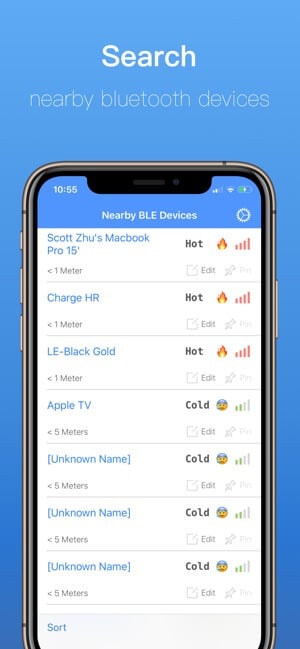
Название: Find Bluetooth
Цена: 149 руб. (379 руб.)
Совместимость: Универсальное приложение
Ссылка: Установить
Как будто вам кто-то звонит — Magic Call Pro
Имитатор поддельного звонка поможет вам сбежать со скучного митинга или уйти от ненужного разговора. Полезная штука на самом деле. Стандартного приложения такого, конечно, нет, но было бы неплохо, как считаете?
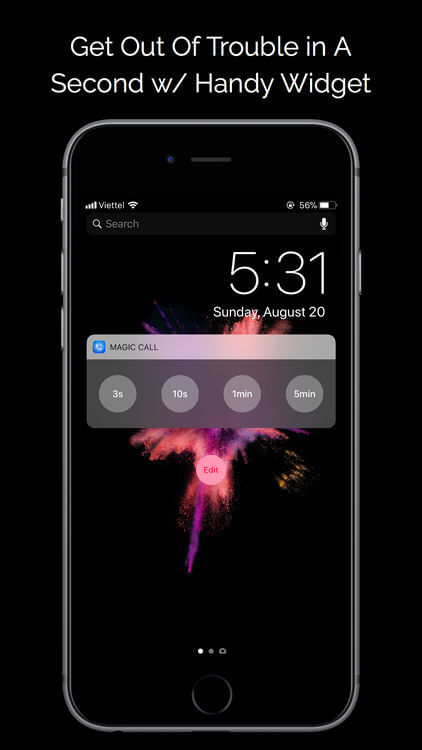
Название: Magic Call Pro
Цена: Бесплатно (149 руб.)
Совместимость: Универсальное приложение
Ссылка: Установить
Музыкальный плеер для айфона — Studio Music Player
Музыкальный плеер с расширенными возможностями, которые подойдут тем, кто привык выжимать из своего устройства все соки. Регулируйте параметры и насладитесь потрясающим звучанием.
Альтернативный музыкальный плеер для айфона
Название: Studio Music Player
Цена: Бесплатно (379 руб.)
Совместимость: Универсальное приложение
Ссылка: Установить
AppleInsider_sale
Специальный Telegram-канал, где вы будете видеть лучшие новинки и приложения, которые продаются со значительной скидкой или вовсе стали бесплатны на некоторое время в App Store. Никакой автоматики, а только ручной отбор редакторами нашего сайта.
Так как большинство скидок имеют временное ограничение, мы крайне рекомендуем не отключать push-уведомления канала. Мы обещаем, что канал будет использован только по назначению и спустя какое-то время вы не сможете отказаться от его использования, ведь с помощью него вы будете не только в курсе лучших предложений в App Store, но и сможете значительно сэкономить на покупках.
Теперь вы будете получать уведомления о скидках, как это было прежде в нашем приложении AppleInsider.ru. Разумеется, для вас это абсолютно бесплатно.
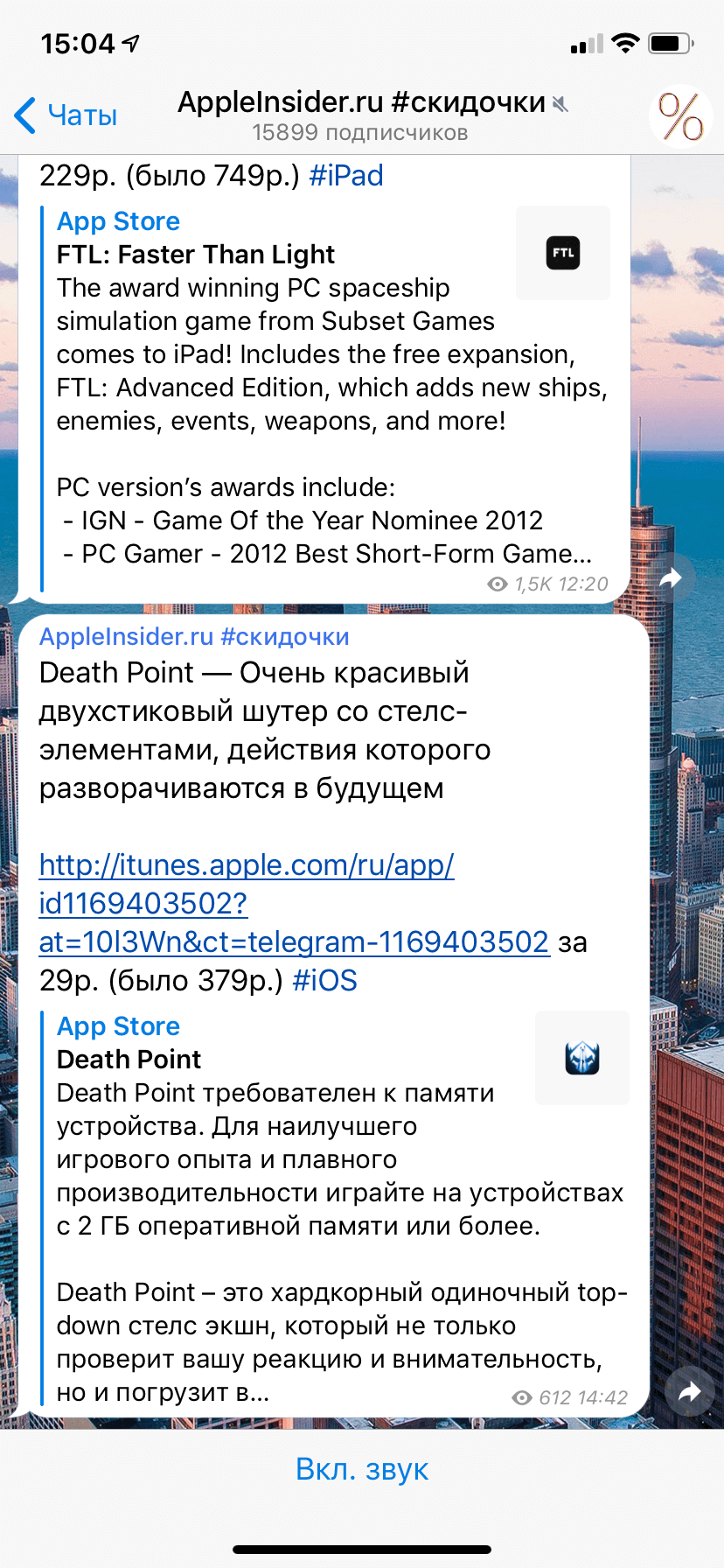
Название: AppleInsider_sale
Цена: Бесплатно (Новинка)
Совместимость: iPhone/iPad/Mac
Ссылка: Установить
* Пожалуйста, учтите, что все акции имеют ограниченное время действия, поэтому цена приложения может быть изменена разработчиком в любой момент (даже через 5 минут после выхода публикации), и скидка закончится.
Подписывайтесь на наш канал в Telegram, там вас ждет еще больше интересных новинок и выгодных скидок на приложения. А еще на наш канал в «Яндекс.Дзен». Там вы сможете найти эксклюзивные материалы, которых нет на сайте.
Обзоры приложений для iOS и MacСкидки на Apple
ПК не видит MP3-плеер
Проблема в том, что с недавнего времени при подключении плеера комп вообще никак не реагирует. Не появляется ни мастер установки оборудования, ни сообщения вроде «устройство не опознано» (WinXP).
При этом сам плеер видит, что его подключили, включается как положено и начинает заряжаться от USB. Проверялось на нескольких компьютерах.
Сразу пришла в голову мысль, что, возможно, в кабеле обрыв дата-проводников и работают только проводники, обеспечивающие питание. «Прощупывание» кабеля в подключенном состоянии результатов не дало. Аналогичного кабеля, к сожалению, нет, поэтому заменить нечем.
В чем еще может быть причина, если не в кабеле?
Ноут не видит плеер
Ноутбук перестал видеть мп3 плеер. Вчера было все норм, а сегодня уже не видит. при подключении пишет что подключение к этому компьютеру работает не правильно и Windows не удается опознать его. васец 16 марта 2018
Такая же проблема. Зарядить его можно если вставить в вилку (разетку), а ноутбук его не распознаёт кютощага 28 августа 2017
Все перечисленные способы в моем сл были бесполезны (. Помог следующий путь: панель управления — диспетчер устройств — usb-устройства (или другие устройства) — правый клик на ваше устройство — обновить драйвера — выполнить поиск на этом компе — выбрать драйвер из списка уже установленных. Далее выбираем контроллеры usb — usb-устройство mtp. Пробило сразу) vlad escape 12 марта 2017
Здравствуйте, вот нашлось время и я решил реанимировать старый плеер сони 152, он заряжался а комп его на отрез не видел. На плеер нового ничего не скачаешь, можно его форматнуть только с него же и тогда в нём кроме радио ничего. И так я его разобрал отпаял аккумулятор, подключил к компу ноль — не видит только пустая батарейка горит. Взял другой разъём usb и подпаял на прямую в плату к старому.. Подключил к компу и , о чудо, святые яйца, желанный сигнал подключения нового устройства. Перед этим была скачана новая прошивка для него. Запустил эту прогу с прошивкой быстро перепрошил, отформатировал. Отсоединил от компа , отпаял разъём, припаял аккумулятор, собрал плеер. Присоединил к компу родным разъёмом и о счастье всё работает. Ещё раз запустил прогу с прошивкой , зажал кнопку back на плеере подсоединил плеер к компу отпустил кнопку в проге плеер определился нажал старт, ещё раз прошил плеер уже через родной разъём, форматнул, закрыл прогу. Закинул папку с музыкой и наслаждаюсь balduin 5 марта 2017
mp3 плеер samsung, компы перестали его распознавать, но он заряжается, что делать? поможет ли какой-нибудь ремонт и вообще, стоит ли его ремонтировать? рялэ 24 апреля 2016
Раньше вставляла плеер в ноут, как обычную флешку, все спокойно открывалось. Потом плеер не использовался около года, а теперь, ввиду отсутствия нормального смартфона, способного проигрывать музыку, мне пришлось вновь его достать. Но, как только я решила скачать пару новеньких песен, воткнула свою соню в ноут, плеер затух, а ноут хоть бы хны. И в диспетчере устройств его нет. Что делать — ума не приложу. Помогите уж тупенькой P.s. зубочисткой разъем чистила, на reset нажимала, ничего не помогло polinkataeva 25 марта 2016
Та же трабла, то видет то невидет, + заряд неидет, когда включаешь от пишет ЛОВ БАТАРЕЙ и вырубается Хотя до этого немого заряда было и он работал в обычном режиме. TRT 5 января 2014
MP3 плеер через разъем USB заряжается но компьютер его не видит Что делать?
С недавнего времени перестал обнаруживать MP3 плеер, но в то же время зарядка аккумулятора плеера идет нормально.
Плеер Ritmix RF-7100.
У вас просто износилось гнездо на плеере. Такое бывает со всеми устройствами с мини или микро USB. Отнесите в мастерскую пускай вам поменяют гнездо.
И ещё перед походом к мастеру попробуйте сменить шнур.
Шнур менял, гнездо от пыли продувал — без результата. Ставил вместо плеера в то же гнездо USB флешку — определяется.
Похоже, что действительно дело в гнезде плеера, так как до этого несколько раз плеер самопроизвольно отключался, пошевелишь штекер в гнезде и снова комп определял плеер.
Проблема этих гнёзд- у них нет жёсткости при пайке на плате. Они держаться лиш на ножках контактов и поэтому они часто выходят из строя (они отрываются от платы).
Ответ на вопрос пришел неожиданно сам собой стоило перезагрузить компьютер (обычно он у меня не выключается, а находится в «спящем» режиме).
После перезагрузки решил воткнуть плеер и комп его «увидел».
Но ради справедливости должен сказать, что стоило нечаянно сдвинуть плеер на столе, как он тут же отключился. Так что диагноз, поставленный товарищем Саах. простите, коллегой Maxim Popadiuk, практически правилен — скоро компьютер и плеер станут недосягаемы друг для друга без ремонта последнего.
Еще для самого себя подтвердил правило, по которому не стоит сразу лезть в дебри, например,переустанавливать Систему при каждом глюке компьютера, как это зачастую советуют «компетентные» товарищи. Порой достаточно просто перезагрузить машину, если это в принципе возможно.
Все гениальное просто, там может быть просто пыльца, подуйте на само отверстие и на USB . Так часто бывает, у меня так было с фотоаппаратом.
- Вначале нужно войти во вкладку «Настройки»;
- В данном меню нам нужно опуститься вниз, чтобы найти функцию «Спец. Возможности»;
- Переходим по данной команде, и нам нужно найти вкладку «Для разработчиков»;
- Тапнем по данной команде, и у нас открывается новое окошко. В этом окошке обращаем внимание на пункт «Отладка по USB». В это время подключаем наш мобильный девайс к компьютеру;
- Наш гаджет подключился к компьютеру по типу камеры. Другими словами, компьютер телефон воспринял как камеру, то есть — неправильно;
- Если мы сейчас посмотрим на самом компьютере, то не увидим наш мобильный гаджет;
- Чтобы устранить данную ошибку, проходим в смартфоне по пути, по которому мы прошли, и передвинем бегунок «Отладка по USB»;
- Далее, у нас всплывает окошко, где нам объясняют, для чего нужна эта функция на телефоне. Прочитываем её, и нажмём «Да»;
- Теперь посмотрим, что у нас делается на самом компьютере. Как видите, мы отчётливо видим подключенный телефон;
- Кликнем по данному значку телефонного диска, и у нас становятся видны его файлы;
- Файл pictures в переводе означает картинки. Другими словами, ваши фото и прочие изображения находятся в этом файле;
- Кроме этого, вы хорошо просмотрели инструкцию вашего телефона? Вполне возможно, что вход USB присутствует на вашем телефоне не для подсоединения к компьютеру, а для зарядки? Советую посмотреть!
Мы проделали нашу работу. Другими словами, исправили ошибку: компьютер не видит файлы телефона через USB. Теперь мы без труда сможем обменяться с компьютером нужными файлами. То есть, вы лишние фотографии просто перекидываете на компьютер с телефона и освобождаете внутренний диск. Успехов!
Почему компьютер не видит мр3 через usb
Добавлено:
Попробовал через diskmgmt.msc — плэера не видно.
Возможно какие-то проблемы между мамкой и этим устройством
У меня есть одна флэшка — которая на любом компе открывается, кроме тех, на которых установлена определенная мама — и все пляски с бубном не помогают
запись о флэшке можно распознать по содержимому ключа — оно содержит слова STORAGE REMOVABLE MEDIA (значения там двоичные, так что надо 2 раза кликать по нужной строчке реестра, чтобы открылось окно для изменения двоичного параметра реестра).
перед этим обязательно сохранить эту ветку в виде файла (Файл — Экспорт ..) и лишь потом менять.
Также в этой ветке HKLMSystemCurrentControlSetMountedDevices прописаны все ДИСКИ — не удалите случайно CD-rom или винт.
Также можно убрать лишние буковки дисков (те, которые обычно занимают флэшки)
ветки вида
DosDevicesG:
после изменения реестра нужно перегрузиться.
перед изменениями — обязательно бэкапить ветки реестра.
malakshinov, я пробовал на свежеустановленном Windows разных версий — реестр не был захламлен.
Цитата:
вне зависимости от установленной ткм системы
т.к. диска с Windows, на котором плэер определялся, у меня уже нет.
Добавлено:
Кроме того, обращаю внимание на
Добавлено:
У меня была одна флэшка, при наличии которой Каспер входил в ступор
Почему компьютер не видит мр3 через usb
Не могу сказать. Просто на сайте самсунга есть софтина для данного плеера.
Так же может быть большая вероятность в плохих контактах. Так как соединяется через провод, то скорее всего в месте соединения провода с плеером.
Всем доброго времени суток)
Существует несколько вариантов решения сложившейся проблемы:
1) Нести в сервисный центр, где Вам в течение 35(. ) дней его починят. Сама по себе проблема достаточно серьезная недоработка, т.к. это недоработка компании Самсунг.. Проблема пытается устраниться уже в течение полугода.
2) Второй вариант. КОму то помог, кому то нет
Можно прошить плеер самому, можно через «FWDN» ссылка для скачивания — (http://www.yepp-club.ru/uploads/fwdn_0_28.zip)
а) Плеер не видится компьютером.
б) Плеер при включении бесконечно обновляется.
Запускаем FWDN Setup для регистрации программы в файле win.ini.
Вам потребуется прошивка, которую вы хотите загрузить в плеер. Скачайте прошивку(http://www.yepp-club.ru/?page=download-ypr0-firmwares.html) и распакуйте в папку с этой программой.
Переименуйте ROM-файл в YPХХ.ROM (ХХ — модель плеера, например P3).
Включите плеер. Подключите к USB и одновременно нажмите кнопку Play. Затем, не отпуская Play, острым инструментом нажимаем Reset — плеер входит в сервисный режим. Windows обнаружит новое USB-устройство. Отпустите кнопку Play.
Windows Vista И 7
При включении сервисного режима, появится сообщение об установке драйвера. Выберите самый нижний вариант (не напоминать об установке). Зайдите в Диспетчер устройств (Компьютер — Свойства — Диспетчер устройств). Среди устройств найдите «Неизвестное устройство». Нажмите по нему правой кнопкой и выберете «Обновить драйверы. «. Появится сообщение, выберете нижний вариант (ручной поиск). В следующем окне нажмите кнопку «Обзор» и ищем папку «Драйвер» из папки с программой FWDN. Далее появится красное окно — неопознанный драйвер, нажмите «Всё равно установить этот драйвер». Все.
Windows XP
При включении сервисного режима, появится сообщение Мастера нового оборудования. Нажмите «Нет, не в этот раз»и «Далее». Затем появится сообщение, где вас спросят, как ставить драйвер. Выберете «Установка из указанного места», укажите путь к папке «Драйвер» программы FWDN. Нажмите далее и «Всё равно продолжить». Готово.
После установки драйвера, запускаем программу FWDN. Она должна автоматически обнаружить плеер и начать процесс установки прошивки в память плеера. После окончания загрузки прошивки, нужно подождать до тех пор, пока кнопка «Начать запись» не станет активной. Как только она станет активной, её можно нажимать — пойдет процесс прошивки.
СОбственно этот момент опять же может помочь, а может нет.
Лучш конечно же нести в сервисный центр на мой взгляд, а то самоим можно испортить..))